word中如何创建主控文档
将多个单独的文档的内容,合并到同一个文档中就形成主控文档。主控文档可以对子文档进行控制,所以对于我们的分工合作意义很大。现在,小编为大家介绍如何创建主控文档。
1、 如图所示我们要把前面三个文档插入主文档中,首先建立一个新文档,并重命名为主控文档;然后打开主控文档,这时候是空的。

2、进入主控文档,点击视图→大纲视图
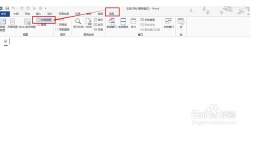
3、接着点击显示文档→插入;插入第一章 古诗;然后会弹出一个对话框,在对话框中选全否。

4、 然后依次将其余文档插入主控文档。都插入文档后可以显示不同的级别;如图,显示一级。
双击左边的+号展开该子文档

5、点击关闭大纲视图就完成了主文档的创建。
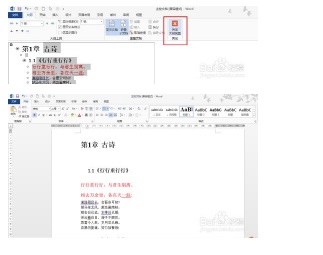
6、创建好主控文档后关闭文档再一次进入文档会发现主控文档中只显示有路径,而没有子文档。
这时候我们要点击视图→大纲视图→显示文档→展开子文档
然后关闭大纲视图后就可以修改了。
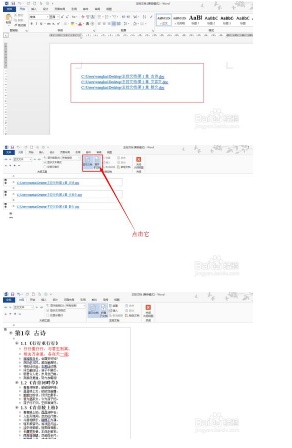
栏 目:office激活
下一篇:如何去掉在office 2010的word文档项目编号前的小黑点
本文标题:word中如何创建主控文档
本文地址:https://www.fushidao.cc/wangzhanyunying/10257.html
您可能感兴趣的文章
- 08-03Win7 Office2007自动配置安装解决方法详解
- 08-03Office2013提示宏已被禁用?宏已被禁用解决方法
- 08-03Office2003序列号有哪些?Microsoft Office 2003安装及激活教程
- 08-03Office 365激活失败?Office365激活失败解决方法分享
- 08-03Office2007更新后无法使用解决方法分享
- 08-03Office365不能在线激活?解决方法分享
- 08-03Word2016图标不正常怎么办?Office2016图标异常修复方法
- 08-03Office2019关闭时卡一下怎么解决?Office2019退出卡解决方法分享
- 08-03Word2013卡顿未响应?Office2013卡顿未响应解决办法
- 08-03Offie2019鼠标拖动窗口十分卡顿?Offie2019卡顿解决方法分享


阅读排行
- 1Win7 Office2007自动配置安装解决方法详解
- 2Office2013提示宏已被禁用?宏已被禁用解决方法
- 3Office2003序列号有哪些?Microsoft Office 2003安装及激活教程
- 4Office 365激活失败?Office365激活失败解决方法分享
- 5Office2007更新后无法使用解决方法分享
- 6Office365不能在线激活?解决方法分享
- 7Word2016图标不正常怎么办?Office2016图标异常修复方法
- 8Office2019关闭时卡一下怎么解决?Office2019退出卡解决方法分享
- 9Word2013卡顿未响应?Office2013卡顿未响应解决办法
- 10Offie2019鼠标拖动窗口十分卡顿?Offie2019卡顿解决方法分享
推荐教程
- 11-30正版office2021永久激活密钥
- 11-25怎么激活office2019最新版?office 2019激活秘钥+激活工具推荐
- 11-22office怎么免费永久激活 office产品密钥永久激活码
- 11-25office2010 产品密钥 永久密钥最新分享
- 07-012025最新office2010永久激活码免费分享,附office 2010激活工具
- 11-30全新 Office 2013 激活密钥 Office 2013 激活工具推荐
- 11-22Office2016激活密钥专业增强版(神Key)Office2016永久激活密钥[202
- 11-25正版 office 产品密钥 office 密钥 office2019 永久激活
- 11-22office2020破解版(附永久密钥) 免费完整版
- 11-302023 全新 office 2010 标准版/专业版密钥






